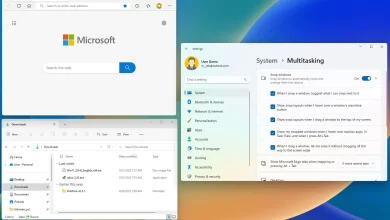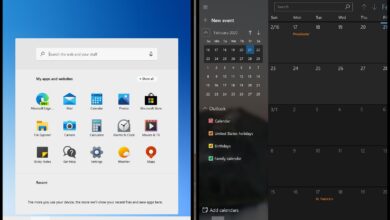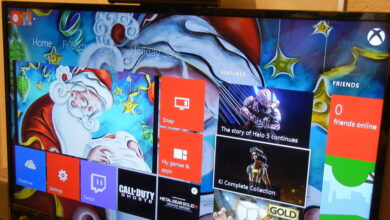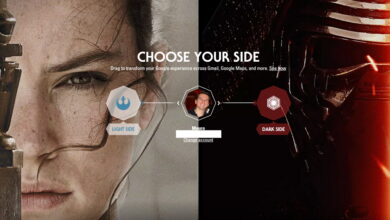Cómo configurar Surface Dial en Windows 10

Surface Dial es un nuevo tipo de accesorio diseñado para ayudarte a optimizar tu forma de trabajar y crear. Es compatible con cualquier PC, computadora portátil o tableta que ejecute Windows 10 con soporte Bluetooth LE (Baja energía).
Con simples toques y giros, este accesorio puede mostrar los atajos, controles, herramientas de dibujo y más que usa para mantenerlo enfocado en su trabajo en lugar de pensar en atajos de teclado o navegación por menús.
En esta guía, aprenderá los pasos para configurar Surface Dial en su Surface Studio, computadora de escritorio, computadora portátil o tableta con Windows 10. También obtendrá todo lo que necesita saber sobre sus funciones, cómo usar gestos, y consejos de mantenimiento.
Cómo agregar Surface Dial a Windows 10
Para emparejar un Surface Dial con su dispositivo mediante Bluetooth, haga lo siguiente:
-
Abierto ajustes.
-
Haga clic en Instrumentos.
-
Haga clic en Bluetooth.
-
DOBLAR Bluetooth cambiar.
-
Presione la parte inferior del dial de superficie.
-
Mantenga presionado el botón par botón.

Botón de emparejamiento de Surface Dial -
Seleccione su dispositivo en la página de configuración de Bluetooth.
-
Seguir adelante Par para agregar Surface Dial a su computadora.
Después de completar los pasos, puede comenzar a usar el accesorio inmediatamente.
Cómo personalizar la configuración de Surface Dial
Puede personalizar sus funciones en Ajustes > Dispositivos > Rueday puede agregar hasta tres accesos directos personalizados para hacerlo más personal.
Surface Dial viene preconfigurado con una serie de comandos globales que funcionan en todas las aplicaciones. Algunos de estos accesos directos incluyen controles multimedia para controlar el volumen y reproducir música. E incluso puede usarlo para navegar por las listas de reproducción o controlar la música sobre la pantalla de bloqueo.
El accesorio proporciona retroalimentación háptica, una vibración que lo hace intuitivo para ser preciso con los controles.
También puede desplazarse y hacer zoom rápidamente en documentos y páginas web, deshacer y rehacer, ajustar el brillo de la pantalla y más.
Cómo usar los gestos de Surface Dial
Surface Dial tiene un diseño intuitivo que requiere solo tres gestos simples, que incluyen mantener presionado, hacer clic y rotar.
Una vez que el accesorio esté conectado al dispositivo, simplemente «presione y mantenga presionado» para que aparezca el menú. «Girar» para encontrar el atajo de herramienta que desea y «hacer clic» para seleccionar o usar el atajo.
Algunas aplicaciones solo le permiten hacer clic para usar acciones. Por ejemplo, en la aplicación Maps, puede hacer clic para seleccionar la inclinación y luego cambiar entre vista aérea y vista de calle.
Cómo hacer que Surface Dial funcione correctamente
El accesorio funciona con dos pilas alcalinas AAA que puedes reemplazar simplemente abriendo la parte inferior.
La parte inferior del Surface Dial también está construida con palo, un material que permite adherirse fácilmente a la pantalla, como el del Surface Studio.
Si descubre que Surface Dial se desliza más de lo que desea, simplemente puede limpiar el polvo que se haya acumulado en la parte inferior con una toallita con alcohol, un paño húmedo, cinta adhesiva o un rodillo quitapelusas.
Especificaciones técnicas del dial de superficie
| Esfera de superficie | |
|---|---|
| exterior | Carcasa: Aluminio Color: magnesio |
| tamaño | Bisel: 2,32 x 1,18 pulgadas (59 x 30 mm) (largo x alto) Base: 2,12 x 0,15 pulgadas (54 x 4 mm) (profundidad x altura) |
| Peso | 145 g con pilas |
| Duración de la batería | 12 meses típico (4 horas de uso diario) |
| Inalámbrico | Bluetooth de baja energía Frecuencia: 2,40 GHz Rango de acción: 2 metros Pantalla táctil capacitiva detectable (solo Studio) |
| Fuerza | 2 pilas alcalinas AAA |
| Características | Compatibilidad: todos los dispositivos con Windows 10 Mantenga presionado: para el menú Rotación: Libre/continua (ambos sentidos); Par de resistencia de 0,30 N-cm Click: Activa un interruptor momentáneo con una fuerza de 300g; Gire la función de detección a las posiciones de los botones arriba y abajo Comentarios dinámicos: proporciona comentarios táctiles en incrementos ajustables por software Detección en pantalla: el digitalizador táctil informa la ubicación en pantalla a través de un patrón capacitivo (solo Studio) |
| Aplicaciones | Rayo azul (Rev) Tablero (PDF Tablero) Lienzo mental (reproductor de lienzo mental) Dobladores de silicona (dibujables) Smith Micro (Moho 12) Spotify Bloc de notas (StaffPad) ventanas (todas) Word, PPT, Excel (Office Win32) OneNote (versión UWP) Mapas de Windows plombagina Bloc de dibujo Música de ritmo Tirador PewPew Fotos de Microsoft Dolor |